Jak naprawić klawiaturę Razer to problem z oświetleniem
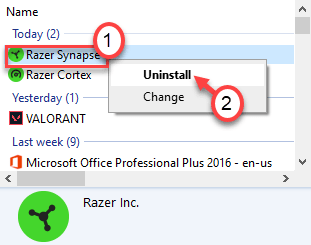
- 2278
- 83
- Juliusz Sienkiewicz
Niezależnie od tego, czy jesteś graczem, czy użytkownikiem, klawiatury Razer są często uważane za najlepsze w branży. WSZYSTKIE WSZYSTKIE KLUCZY RAZER są pakowane w górną stronę specyfikacji linii, takich jak klawisze mechaniczne, konfigurowalne oświetlenie RGB itp. Ale co, jeśli światła na twoich klawiaturach Razer nie rozjaśniły? Nie martw się. Po prostu postępuj zgodnie z tymi łatwymi poprawkami, aby rozwiązać ten problem.
Obejście -
1. Odłącz klawiaturę od portu komputera, do którego jest podłączony. Następnie podłącz go ponownie. Sprawdź ponownie.
2. Podłącz klawiaturę do innego komputera i sprawdź, czy oświetlenie RGB działa.
3. Zrestartuj swój komputer. Odłącz i ponownie połącz USB z komputerem. Sprawdź dalej.
Spis treści
- Napraw 1 - Podłącz klawiaturę do innego gniazda
- Napraw 2 - wyłącz i na aplikacjach Chroma
- Napraw 3 - Odinstaluj i ponownie zainstaluj synaps Razer
- Napraw 3 - Odinstaluj sterownik klawiatury
Napraw 1 - Podłącz klawiaturę do innego gniazda
Port, do którego jest podłączony klawiatura, może być podstawową przyczyną problemu.
1. Początkowo odłącz klawiaturę od portu, którego używa.
2. Pędzel całego pyłu z klawiszów na klawiaturze,
2. Gdy to zrobisz, podłącz klawiaturę do innego portu (wypróbuj porty z tyłu szafki.)
3. Teraz sprawdź, czy światła klawiatury pojawiają się, czy nie.
Przejdź do następnej poprawki, jeśli to się nie uda.
Napraw 2 - wyłącz i na aplikacjach Chroma
Jeśli grasz w grę, która korzysta z aplikacji Chroma (prawie cała popularna gra), to rozwiązanie jest dla Ciebie.
1. Otwórz centrum synapsy Razer.
2. Tutaj zauważysz wszystkie aplikacje Chroma na swoim komputerze.
3. Wyłącz aplikacje Chroma jeden po drugim.
4. Następnie ponownie włącz te aplikacje.
[[[
NOTATKA -
Jeśli wyłączanie aplikacji Chroma i włączanie nie działa, spróbuj całkowicie wyłączyć aplikacje Chroma i dalej je przetestować. Sprawdź dalej.
]
Teraz sprawdź ponownie oświetlenie.
Napraw 3 - Odinstaluj i ponownie zainstaluj synaps Razer
Razer Synapse to aplikacja używana do kontrolowania oświetlenia RGB na klawiaturach Razer.
Krok 1 - Odinstaluj kierowcę
Na początku musisz odinstalować oprogramowanie Razer z komputera.
1. Kliknij prawym przyciskiem myszy Okna ikona i kliknij „Uruchomić".
2. Następnie wpisz „AppWiz.Cpl”W terminalu Run, a następnie kliknij„OK".
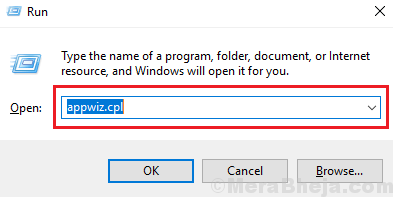
3. Na komputerze zobaczysz zainstalowane oprogramowanie Razer.
4. Teraz kliknij prawym przyciskiem myszy „Razer Synaps”I kliknij„Odinstalowanie".
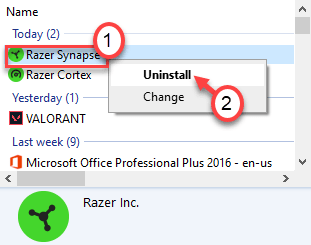
Po odinstalowaniu synapsy Razer zamknij okno panelu sterowania.
Uruchom ponownie Twój komputer.
Krok 2 - Zainstaluj najnowszą wersję Razer Synapse
Teraz musisz pobrać i zainstalować najnowszą wersję Razer Synapse.
1. Przejdź do centrum pobierania synapsy Razer.
2. Aby pobrać najnowszą wersję Razer Synapse, kliknij „Pobierz teraz".
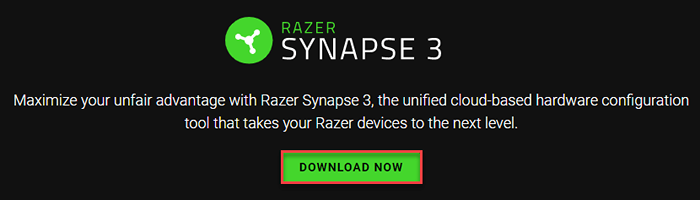
Po pobraniu sterownika zamknij okno przeglądarki.
3. Przejdź do katalogu, gdzie pobrałeś sterownik.
4. Następnie, podwójne kliknięcie na "RazersynapseInstaller_v1.0.148.188„Aby zainstalować najnowszą wersję.
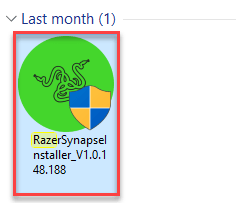
5. Kliknij "Uruchomić".
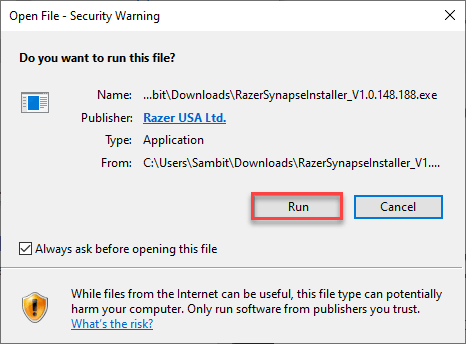
6. Wtedy po prostu sprawdzać pudełko obok „Razer Synaps".
7. Następnie kliknij „ZAINSTALOWAĆ„Aby pobrać i zainstalować najnowszą wersję Razer Synapse.
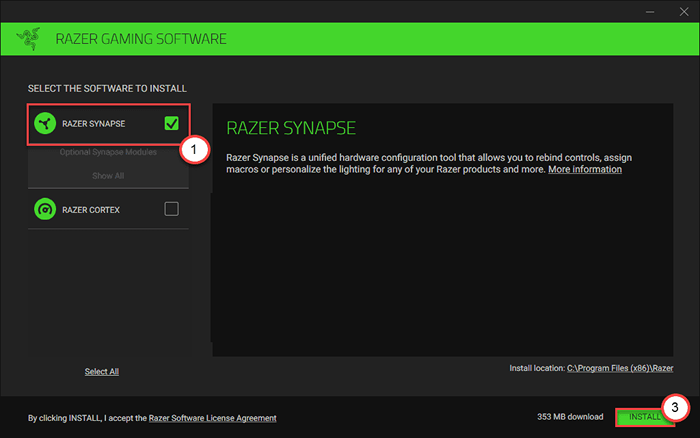
8. Poczekaj, aż pobierają.
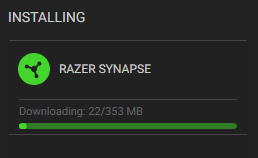
9. Po jego zainstalowaniu, zaznacz pola „Uruchom synaps Razer".
10. Następnie kliknij „ZACZYNAJ„Aby otworzyć synaps Razer.
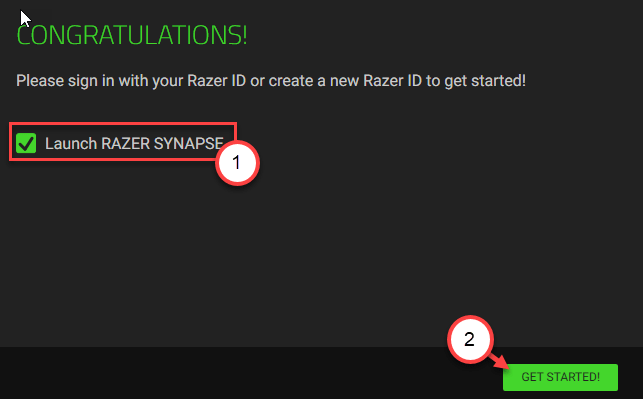
Po uruchomieniu synapsy Razer zaloguj się do swoich poświadczeń. Zauważysz swoje urządzenie w oknie.
Spróbuj rozjaśnić klawiaturę i zmienić kombinacje kolorów.
Sprawdź, czy to działa.
Napraw 3 - Odinstaluj sterownik klawiatury
Ostatnią celem jest odinstalowanie kierowcy klawiatury i ponowne zainstalowanie go.
1. Na początku musisz kliknąć prawym przyciskiem myszy ikonę Windows w lewym dolnym rogu.
2. Następnie kliknij „Menadżer urządzeń„Aby uzyskać do niego dostęp.
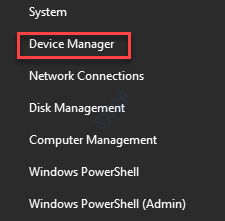
3. Następnie kliknij „„Klawiatury”Sekcja, aby ją rozwinąć.
4. Następnie Kliknij prawym przyciskiem myszy Na sterowniku klawiatury Razer.
5. Następnie kliknij „Odinstalowanie".
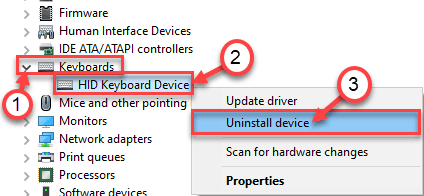
6. Jeśli jest wiadomość ostrzegawcza, po prostu kliknij „Odinstalowanie".
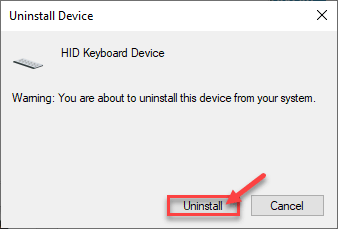
Po odinstalowaniu kierowcy, uruchom ponownie Twoja maszyna. Odłącz klawiaturę USB i ponownie ją przełącz na komputerze.
To rozwiąże twój problem.
- « Jak naprawić drukarkę, jest w kwestii stanu błędu
- Discord, który nie otwiera się w Windows 10 Fix »

